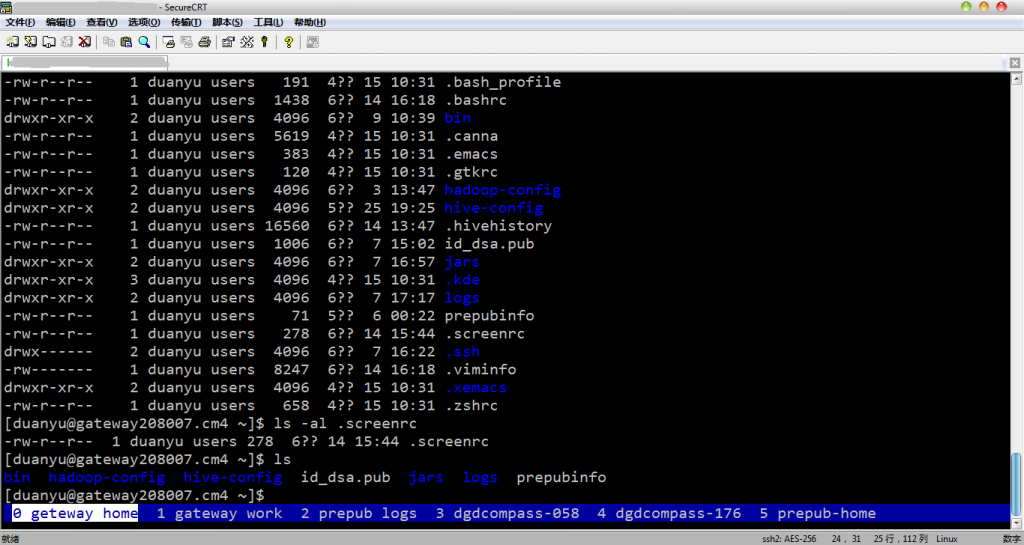由于公司的线上线下环境(除了本机)都是linux环境, 所以工作的时候, securecrt少不了, 往往还需要同时登陆多台机器进行操作. 在操作的时候, 有时候还需要等待一个命令执行完才能搞其他东西, 有点浪费时间. 当然, 开多个securecrt来连接到远程机器可以解决这个问题, 但是另一个问题, 这种做法是解决不了的, 就是如果我要保存上一次的工作状态, 等下次登陆之后可以立刻进入上一次的状态继续工作, 这个时候, 需要我们对这种状态做一下保存, 而securecrt终端是不维护这种状态的, 每次断开重新登陆后都要重新敲一遍命令回到上次的状态. 这时候, screen命令就非常有用了. screen提供了类似于linux中的桌面的功能, 而且可以同时有多个桌面一起工作, 称之为window(窗口). 通过一些快捷键, 可以很方便地从一个窗口切换到另一个窗口, 而且这些窗口的状态都是保存着的. 下面介绍screen命令如何使用, 以及使用效果.
1. screen有哪些选项, man一把就知道了, 自己看看.
2. screen配置文件, 这个可有可无, 有这个配置文件可以让screen看起来比较容易理解, 我们只需要新建一个文本文件, 在里面键入以下配置信息即可:
caption always "%{wb} %-w%{+b bw}%n %t%{-}%+w" #蓝底白字
#caption always "%{=b kR} %-w%{-b bg}%n %t%{-}%+w" #红色的,这两句选一句就可以了
defutf8 on #如果有中文乱码就加上,否则可以不用
defencoding utf-8
encoding utf-8 utf-8
defscrollback 8192 #可以解决闪屏的问题
保存文件, 比如文件名为.screenrc
3. 接下来是启动screen
敲入命令
screen -D -RR youscrid -c ${yourdir}/.screenrc
这里, yousrcid是由你自己定义的, 就是一个screen的sessionid, 下次再回到这个screen时, 需要用到这个id, 可以取个容易记住的名称, 比如linux的用户名之类的.
-c后面的选项值就是第2步保存的配置文件.
4. 经过前面3步, screen以及建立了, 这时候你在这个screen中干啥都行了.
4.1 新建一个新的窗口: ctrl+a c 这里是快捷键, 先按下ctrl+a两个键, 然后再敲一下c (create)键就可以创建一个新的窗口了.
4.2 为窗口命名, 默认窗口的名称都叫 bash, 为了工作方便, 你可以给每个窗口命名, 快捷键是 ctrl+a A 注意这里后面是大写的A,(你也可以按下shift+a(小写a), 就不用开启caps lock了)
4.3 切换窗口, 切到下一个窗口的快捷键是: ctrl+a n (next) , 切换到上一个窗口快捷键是: ctrl+a p (pre) . 另外还可以 ctrl+a num num值数字, 每新建一个screen都会有一个数字作为他的tab下标的(默认从0开始, 这个你肉眼是看的到的, 有了上面的配置的话)
4.4 退出窗口, 直接 exit 就可以退出当前的一个window了.
4.5 退出到shell控制台, 而不退出窗口, ctrl+a d 这时候会回到你创建这个screen的那个控制台, 当前的screen状态都会被保持着. 这时候即使你在screen里面远程连接到其他机器上, 还是可以保持的, 而且下次恢复到screen的适合, 这种连接不会断开.
4.6 回到原有的screen, 在linux控制台下敲入命令:
screen -r yourscrid
这里的yoursrcid就是你在第3步的时候创建screen时候指定的id, 这个时候就会很神奇地回到上一次的工作状态中了!
5. 其他选项有待各位看官自己挖掘了.
6. 使用截图
参考文档
http://www.ibm.com/developerworks/cn/linux/l-cn-screen/
http://www.ibm.com/developerworks/cn/aix/library/au-gnu_screen/
http://blog.chinaunix.net/u2/82938/showart_1821389.html